本記事ではGechicの15.6型モバイルモニター『On-Lap M152H』をレビューしています。一際目を引くフロントに搭載されたステレオスピーカーが特徴的なモバイルモニターで、「上向き配線ポート」やクイックリリース式のスタンドを採用し別売りスタンドで据え置きモニターにも拡張できるモバイルモニターです。
モバイルモニターの欠点の一つが「音質にはあまり期待できない」ということ。
薄く設計されているため、搭載可能なスピーカーのサイズに制限があったり、スピーカーが裏側に搭載されているなど、音質は二の次になっている製品が多く、多くの人が「まぁ仕方がないか…」と諦めていたはずです。
しかし本記事でレビューするGechic『On-Lap M152H』は2Wのステレオスピーカーをフロントに搭載しており、モバイルモニターとしてはかなりの高音質を実現しています。
サウンドチェック
また、付属している電源アダプターが65Wまで出力できることと、モバイルモニター本体がUSB PD(PowerDelivery)に対応しているため、接続する機器に対し45Wまでの給電が可能となっています。

さらに、別売りのスタンドを組み合わせることで据え置き型モニターとしても使うことができ、ノートパソコンの上にディスプレイを配置するといったレイアウトも可能になります。

 はしかん
はしかんこのモバイルモニターはかなり満足度高めです!
Gechic On-Lap M152H の特徴
- フロントに2Wのステレオスピーカーを搭載しており、YouTubeやSwitchを高音質で楽しめる
- 標準で65Wの電源アダプターを搭載しており、接続するデバイスに最大45Wの高出力で充電できる
- SwitchやiPhone15をType-Cケーブルで直接投影できる
- クイックリリース式スタンド採用で別売りのスタンドを組み合わせて据え置きモニターとしても使える
- コネクターが上向きになっているため、配線が邪魔になりにくく、レイアウトの自由度が高い
別売りの『M1S4スタンド』の詳細も合わせて掲載していますので、購入検討の際の参考にしていただけると嬉しいです。

- 2Wのステレオスピーカー搭載で高音質でコンテンツを楽しめる
- 標準で65Wの電源アダプターが付属しており、接続する機器に対し最大で45Wの高出力充電が可能
- SwitchやiPhone15を直接接続して投影できる
- ケーブルが邪魔にならず、PCの左右どちらでもスマートに配置できる
- 標準の大きさのHDMI端子を採用(タイプA)
- オプションのスタンドを組み合わせて、据え置き型モニターとしても使える
- サイズが若干大きめ
本記事は販売代理店のTEKWIND様よりサンプル品をご提供いただき作成しています。
Gechic On-Lap M152H の概要

スペック
| ブランド | Gechic |
| 型番 | On-Lap M152H |
| ディスプレイサイズ | 15.6インチ |
| アスペクト比 | 16:9 |
| パネル種類 | ADSDS (IPSの改良版で、ほぼIPSと同等です) |
| 表面仕様 | ノングレア(非光沢液晶) |
| 解像度 | FHD (1920 x 1080) |
| 応答速度 | 15 ms |
| 最大輝度 | 300 cd/m² |
| コントラスト比 | 700:1 |
| 視野角(水平/垂直) | 170°/170° |
| 最大表示色数 | 1620万 |
| ブルーライト低減機能 | あり |
| 色域(実測値) | sRGB 92% |
| 映像入力端子 | USB Type-C※(DP Alt Mode)、HDMI ※Power Delivery規格に対応、5V入力電流に対応、5/9/15/20V出力電流に対応(最大出力電力は45W、20V—2.25A) |
| USB端子 | USB Type-A(USB2.0 最大5V-2.0A) |
| スピーカー | 2Wステレオスピーカー |
| イヤホンジャック | あり |
| 別売りオプション | M1S4 スタンド |
| 電源仕様 | 20V-0.5A、5V-2.0A |
| VESA | 非対応 |
| 本体サイズ | 高さ:238mm 幅:358mm 厚み:21mm(最薄部で7mm) |
| 本体重量 | 約768g |
スペックから読み解ける特徴的なポイントは、以下の5点。
- 2Wの高出力ステレオスピーカーを搭載
- 45WPDに対応
- 別売りスタンドで据え置き型モニターとしても利用可能
- 標準HDMIを搭載
- 想像よりも軽い
それではこれらのポイントも含め、外観をチェックしていきましょう。
付属品と外観
Gechicのロゴが入った外箱。

内容物はこちら。
- モニター 本体
- クイックリリース式スタンド
- USB Type-C to Type-C ケーブル 1本(映像用)
- USB Type-A to Type-C ケーブル 1本(電源用)
- HDMI to HDMI ケーブル 1本
- 65W 電源アダプタ
- キャリングケース
- ユーザーガイド

一際目を引くフロントスピーカー搭載部分の出っ張りが特徴的な外観。いかにも音が良さそうです。
モバイルモニターの多くは、スピーカーの音の出口がサイド部分や底面にあることが多く、直接音が耳に入って来ないものが多い中、このモデルは素直にフロントに搭載されています。音質を重視したい人にとってはこれは非常に嬉しいポイントです。

スピーカー部分だけが1段高くなっています。この中に2Wのスピーカーが搭載されています。

左右対称のデザインになっていて、安定感があります。デスクへの接地面にはゴム足が搭載されています。

ベゼル部分は薄く、実測値で6.7mmの厚みでした。
全体のバランスからは非常に薄く感じられ、全体的に引き締まったデザインになっています。

背面はクイックリリース式スタンドの台座部分が中央下部にあり、その左に各種入出力端子が上向きに搭載されています。コネクターが上向きに搭載さていることにより、配線が邪魔になりにくいというメリットがあります。

入出力端子は左から3.5mmイヤホンジャック、電源用USB Type-Cポート、映像入力用USB Type-Cポート、標準HDMIポートの順に並んでいます。

厚みは2段階に別れており、下側が厚くなっています。


操作ボタンは左側にあり、上から戻るボタン、メニュー表示&決定ボタン、選択ボタン(+ボタン、ーボタン)となっています。

右側には電源ランプや電源ボタン、USB Type-A端子を搭載しています。
このUSB端子にUSBキーボードを接続すれば、Switchと接続した場合の外付けキーボードとして使う事が可能です。また、PCとのType-Cでの接続時にもUSBポートとして使うことができますので、Type-Aポートが拡張されるというメリットもあります。

スタンドはクイックリリース式になっていて簡単に脱着が可能です。

取り付ける方向を変えることによって幅広い設置角度に対応可能です。

映像入力用のUSB Type-Cケーブル。ブルーのコネクターになっているので、他のケーブルと間違えにくくなっています。

電源供給用のType-Cケーブル。PC本体から電源供給することを想定し、Type-A側は2つ端子がついています。

電源アダプターは65Wの高出力タイプのものが標準で付属しています。アダプターは配線が固定されており、逆側はUSB Type-Cになっています。

マニュアルは日本語マニュアルが付属しています。非常に詳しく書かれているため、これを読めばすべての使い方が網羅できます。
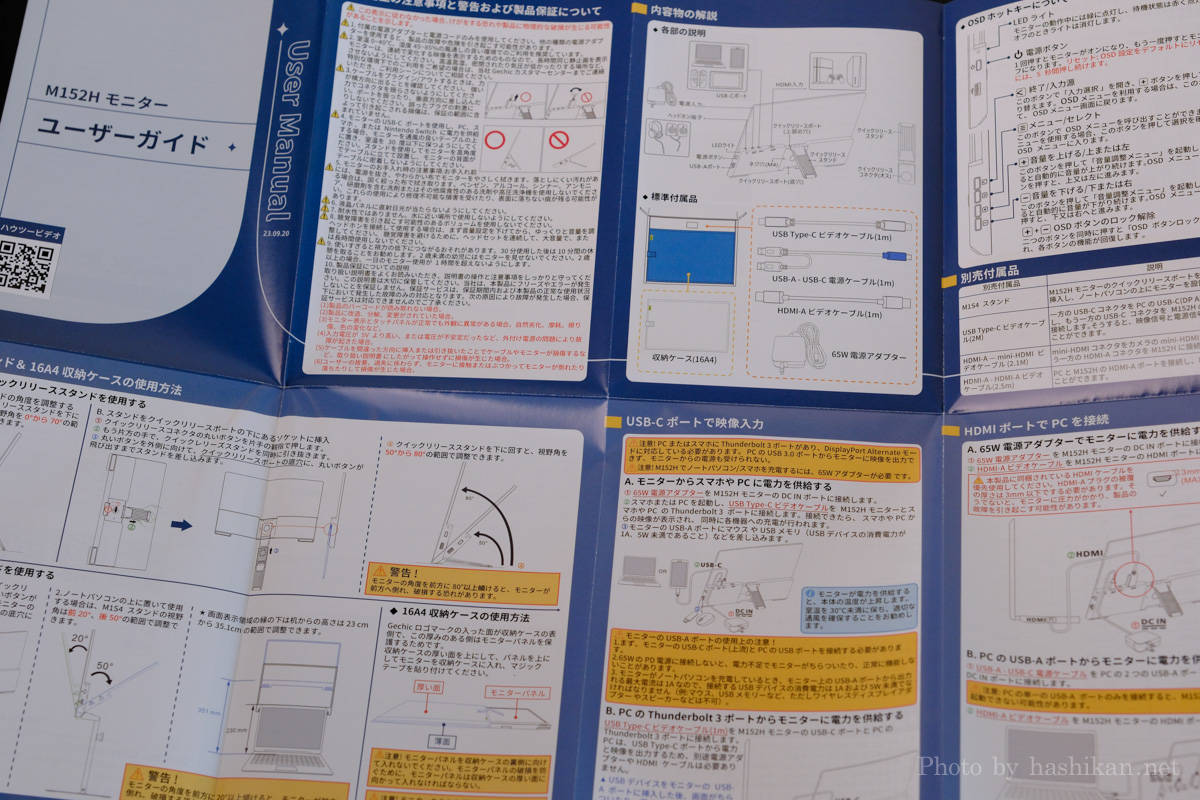
大きさと重さ

モニターサイズはカタログスペックで 高さ:238mm、幅:358mm、厚み:21mm(最薄部で7mm) となっており、13インチのMacBook Airと比較すると、若干大きめのサイズ感です。
実際の厚みを計測してみると、薄い部分の実測値が7.0mm。厚みのある部分で20.1mmでした。
重さはカタログ値で768gとなっており、大きさの割には軽い印象です。
ケースもしっかりしているので、持ち運びし易いですね。
設定メニュー
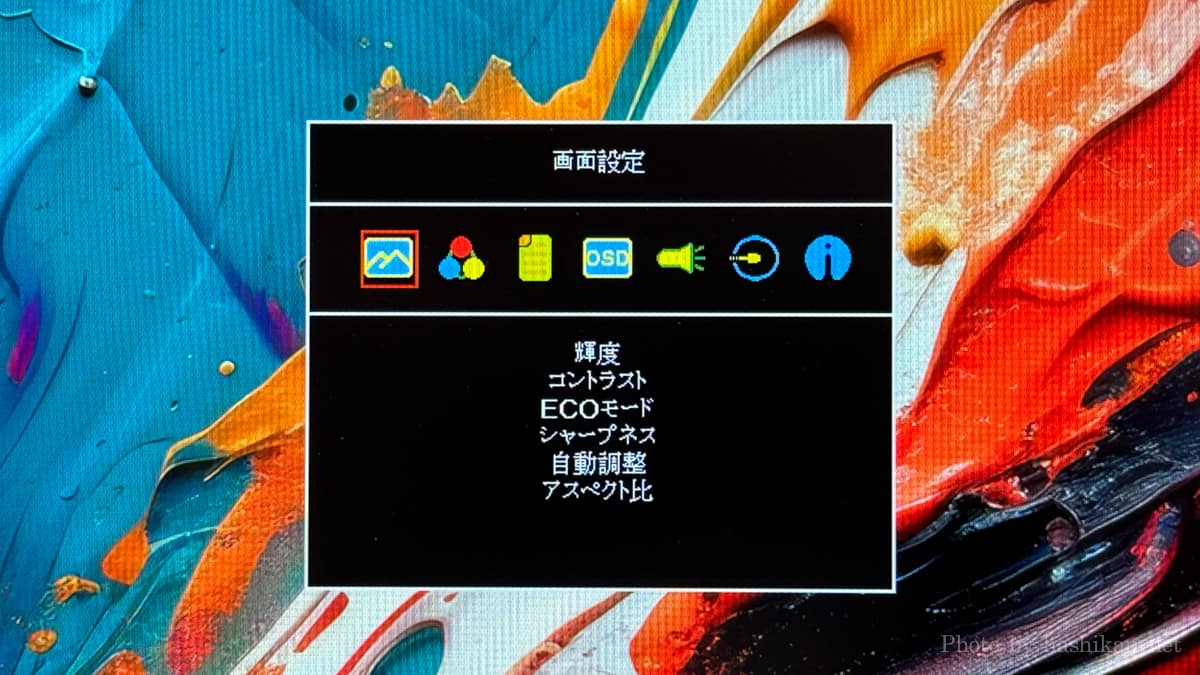
本体側面のメニューボタンを押すことで、設定メニューが表示されます。
上下ボタンを押すと赤枠が移動し、再度メニューボタンを押すと決定、戻るボタンで位置段階メニューを戻ることができます。
メニューは7ページに別れています。
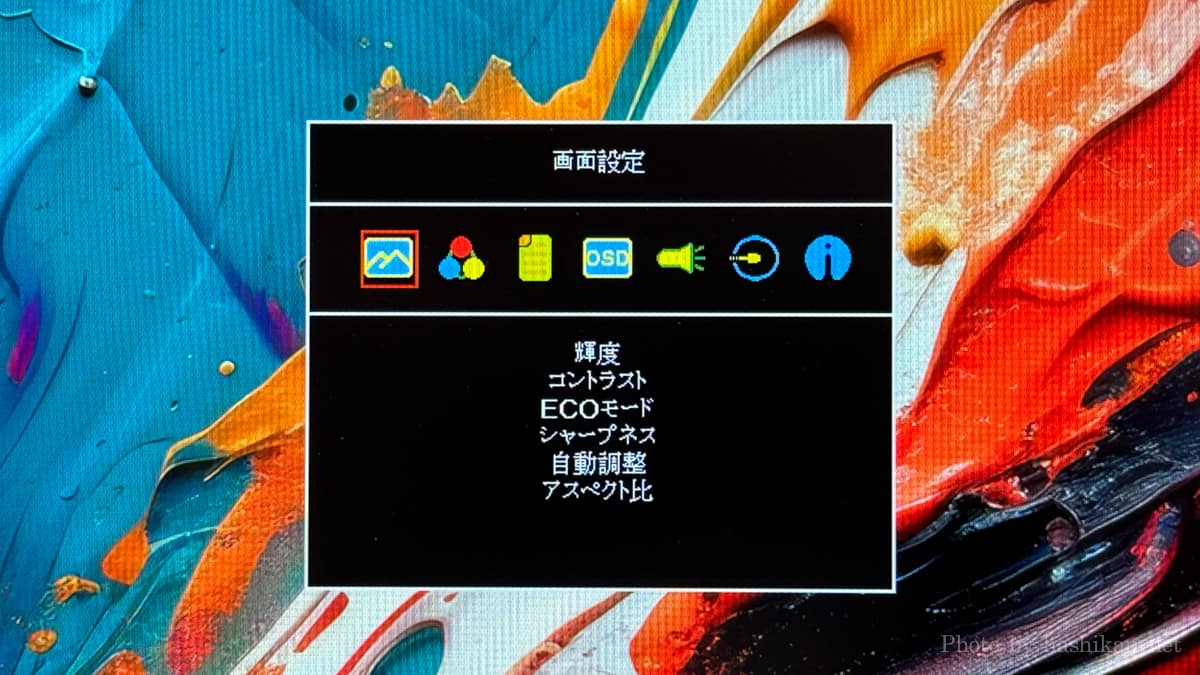
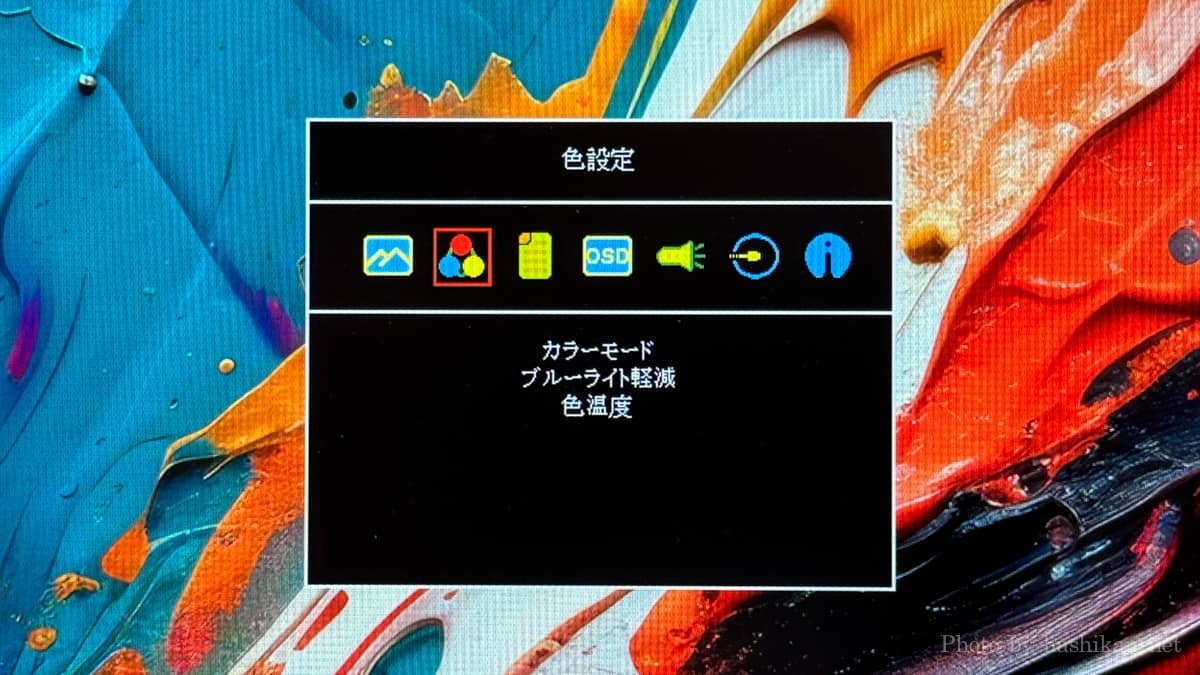
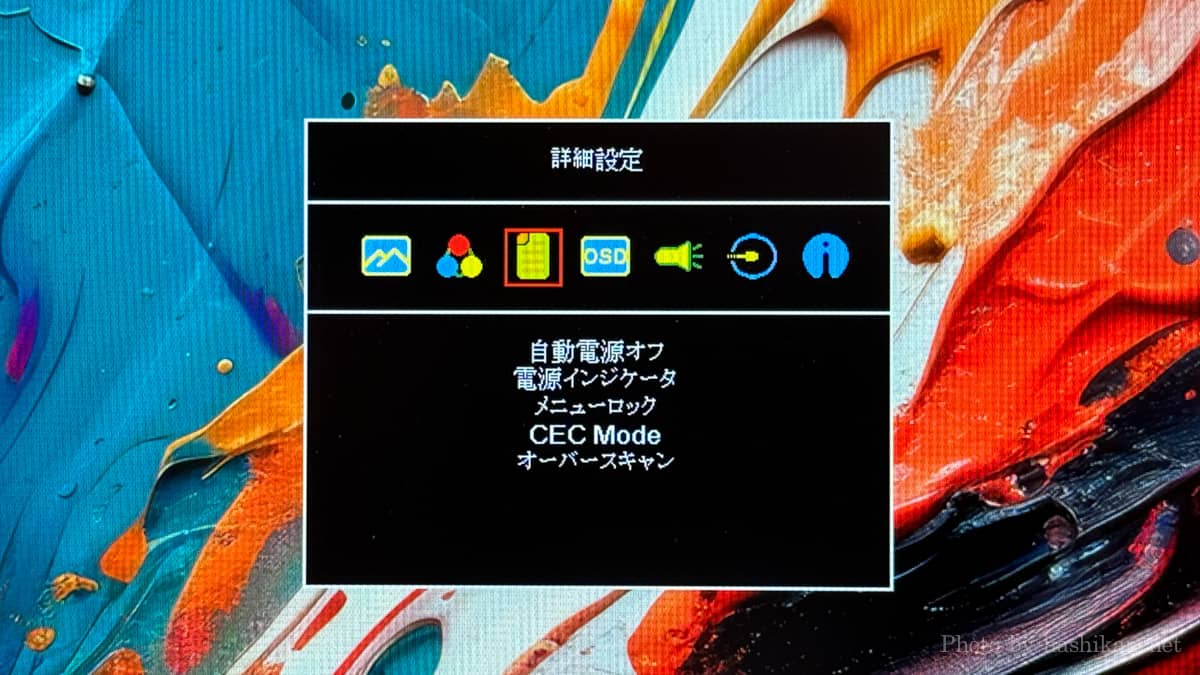
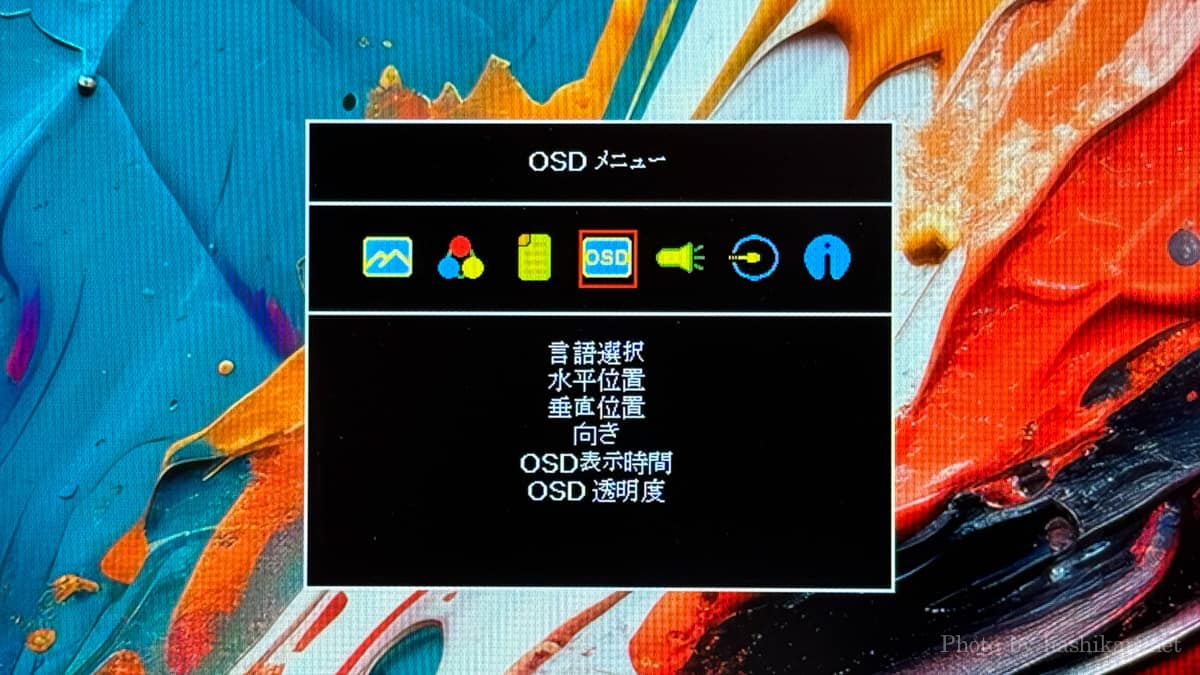
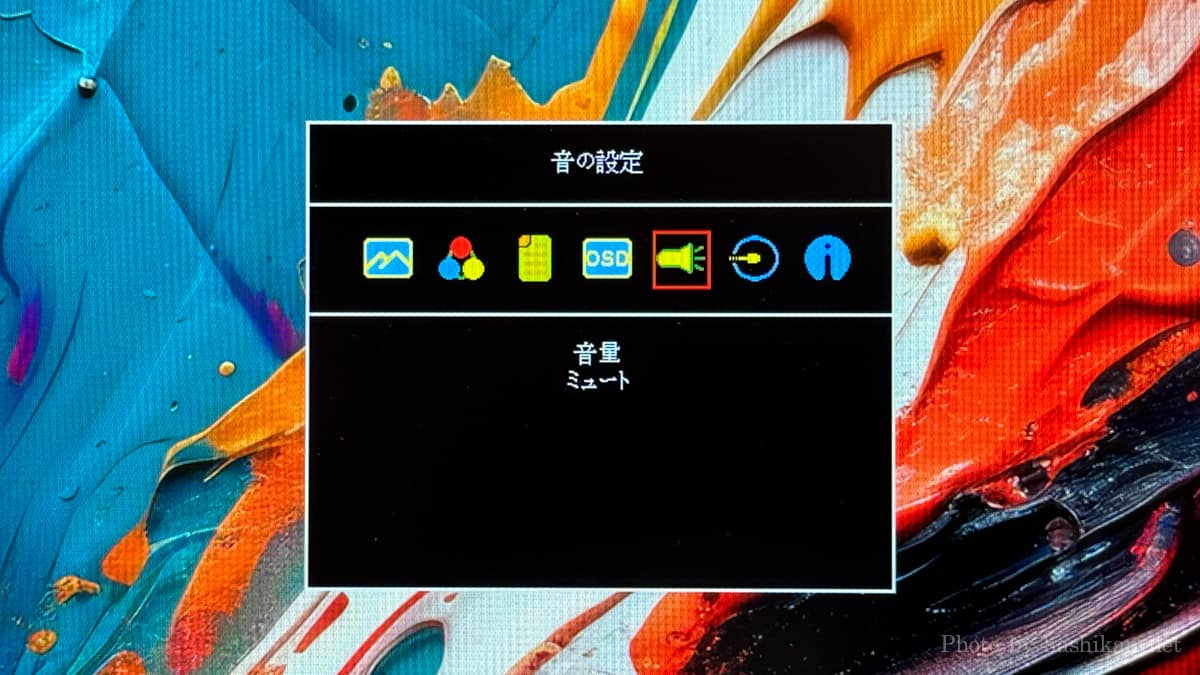
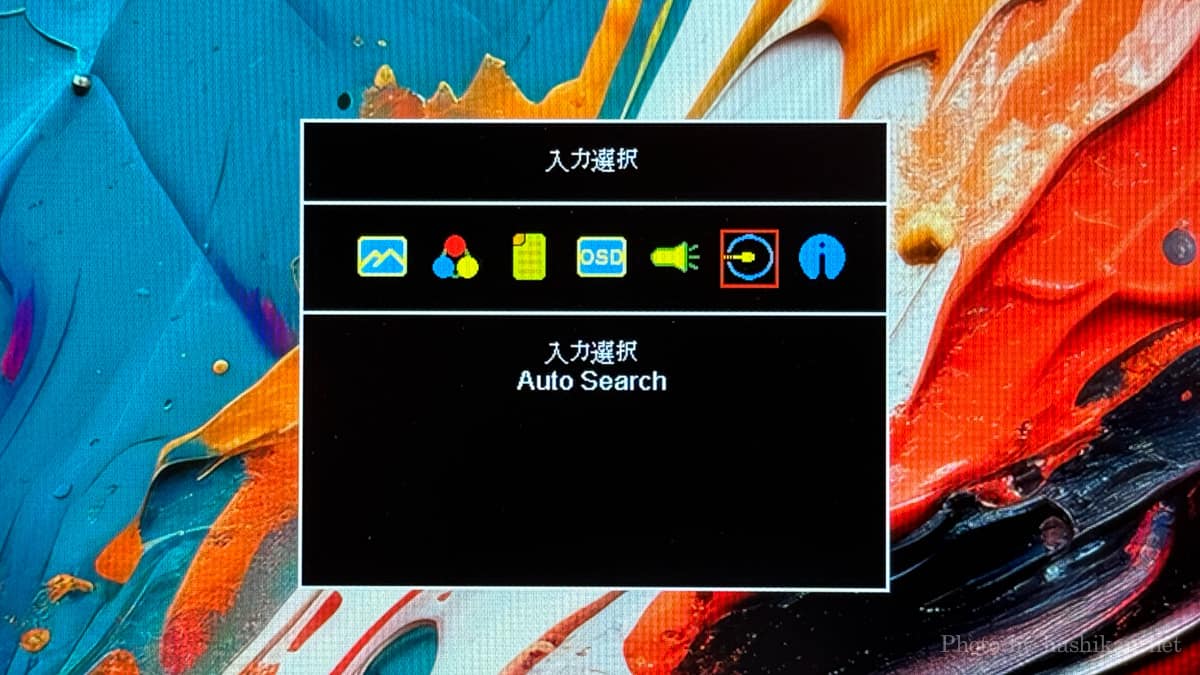
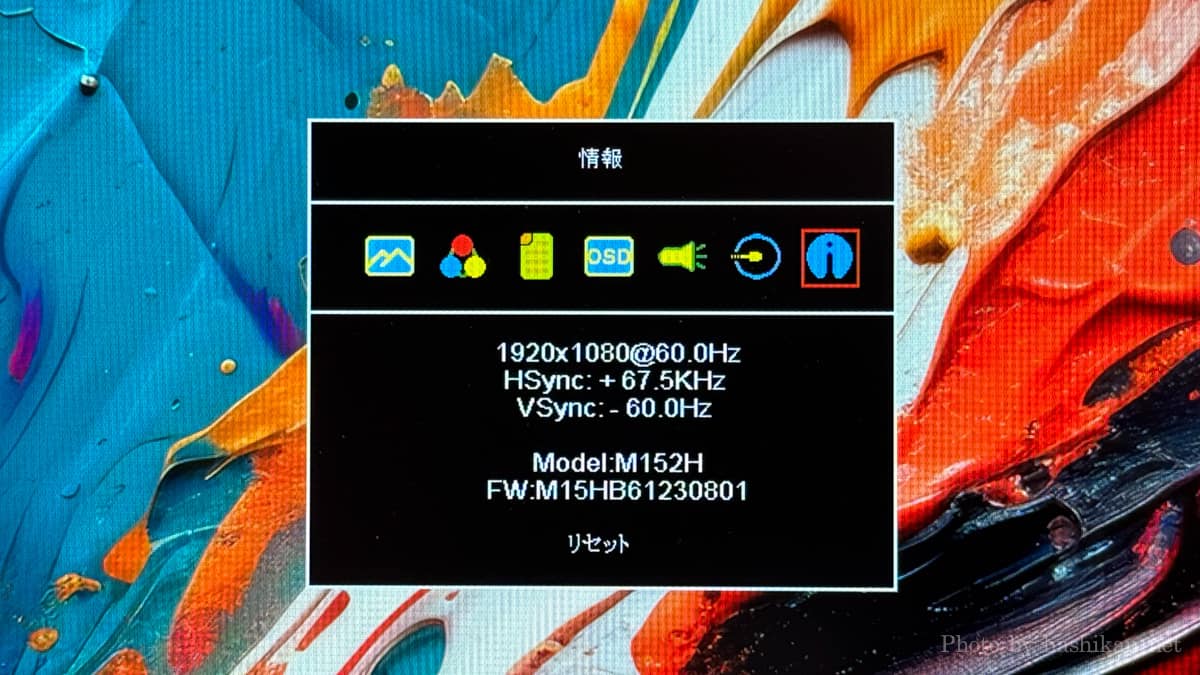
色の設定に関してはカラーモードが4つ、色温度の選択が4種類の中から選択できます。
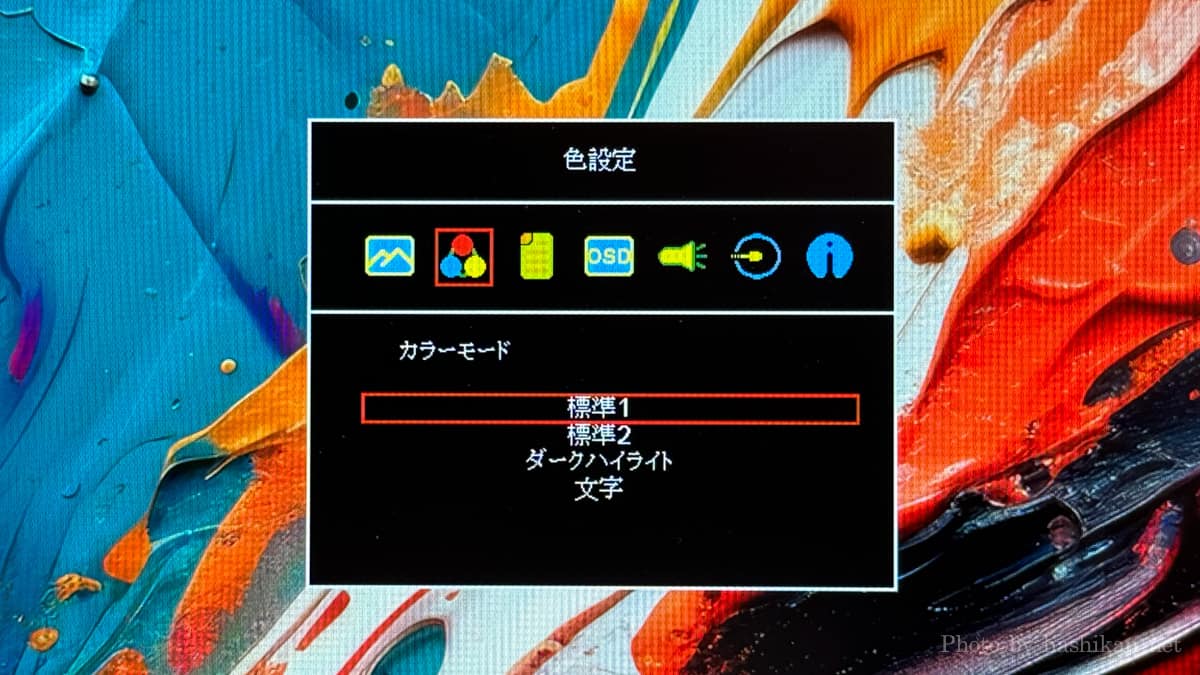
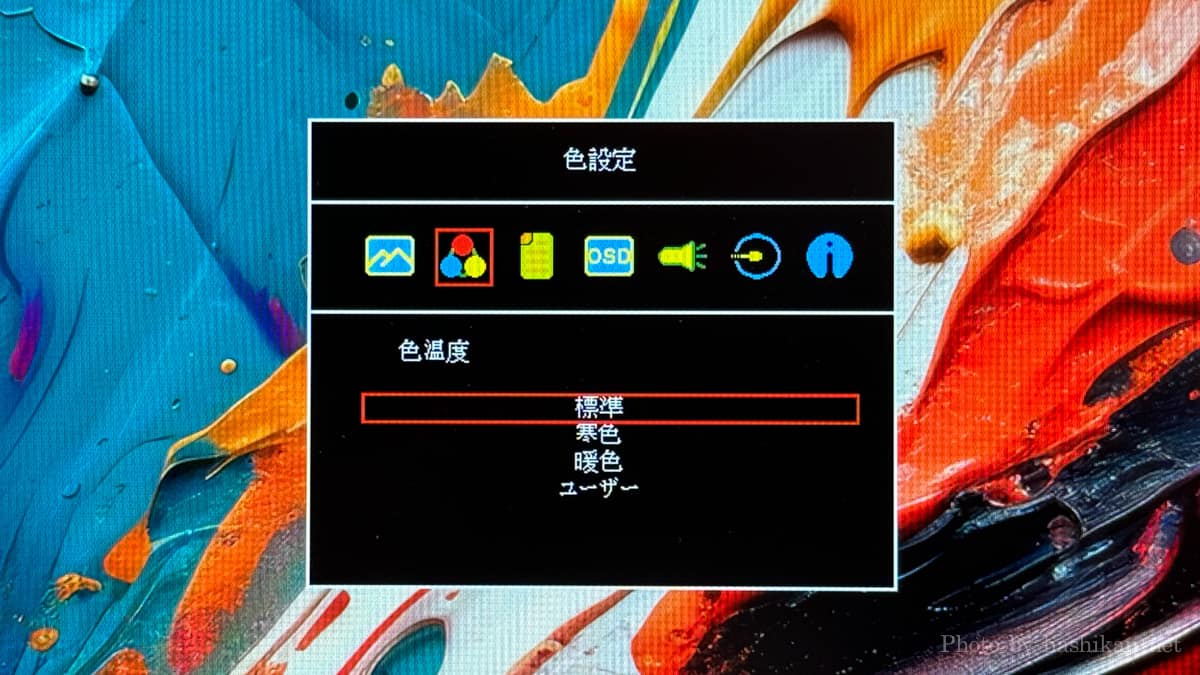
音量についてはサイドの+-ボタンを押すことで直接調整可能です。
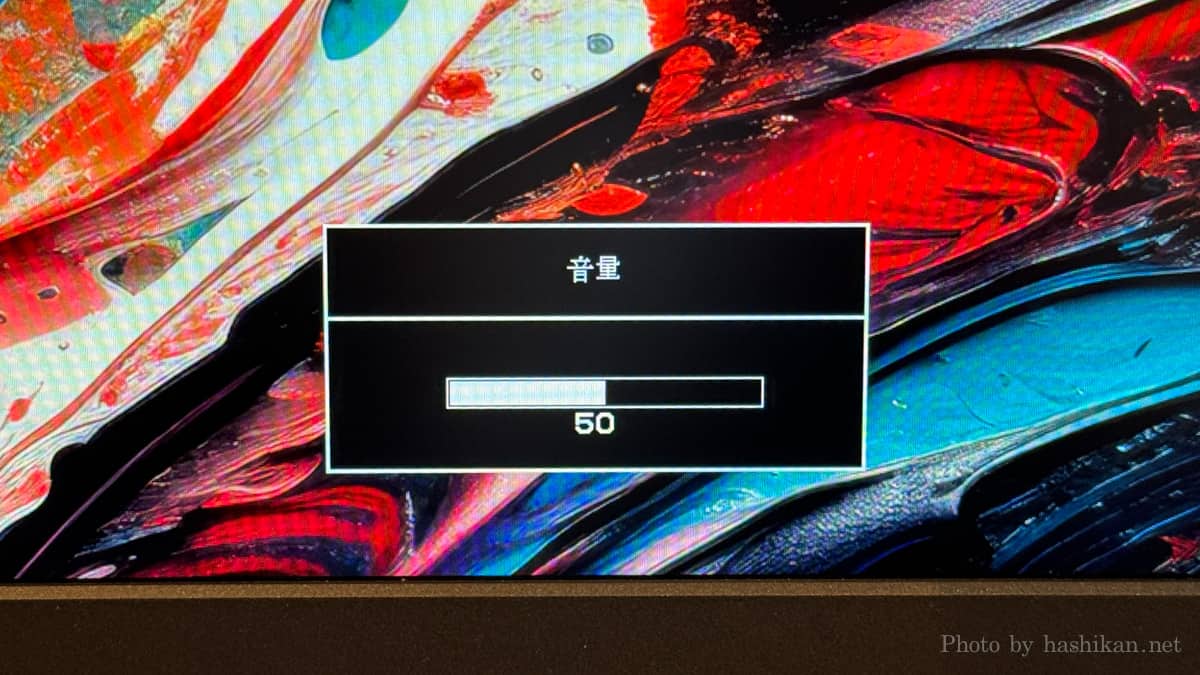
Gechic On-Lap M152H の特徴とメリット
色域はsRGBカバー率92%

キャリブレーションツールを使って『On-Lap M152H』の色域を測定した結果がこちら。
Gechic On-Lap M152H の色域 測定結果
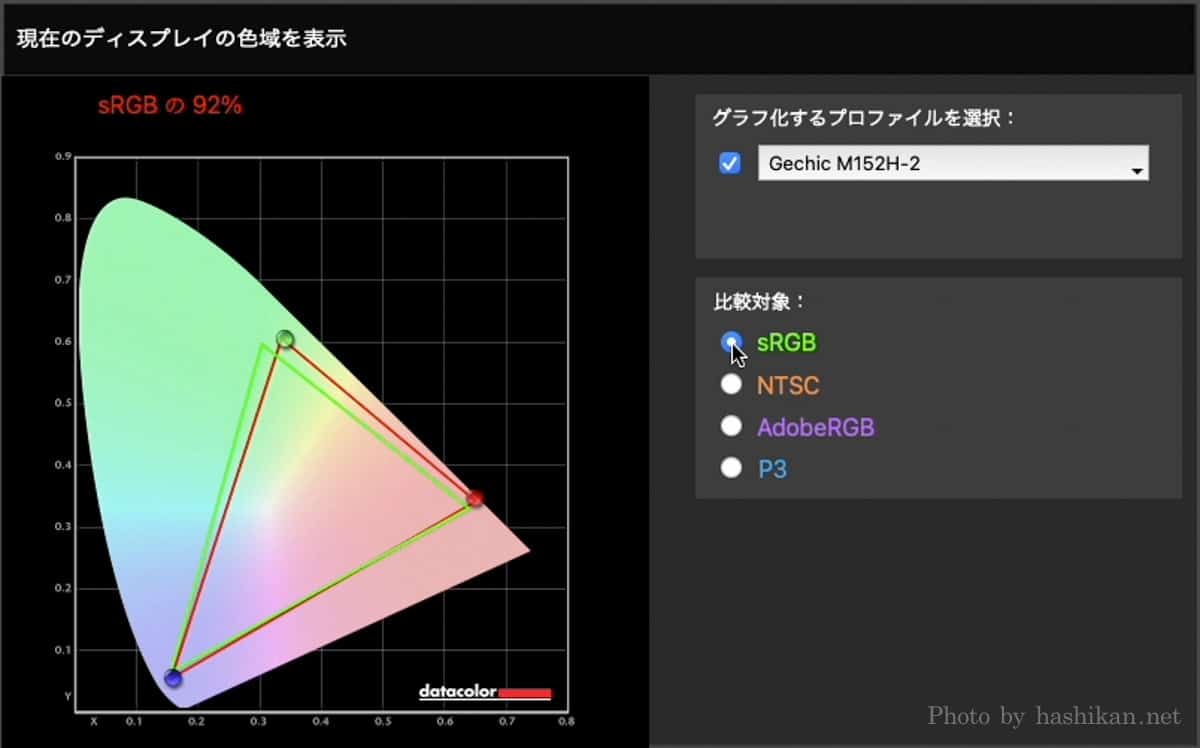
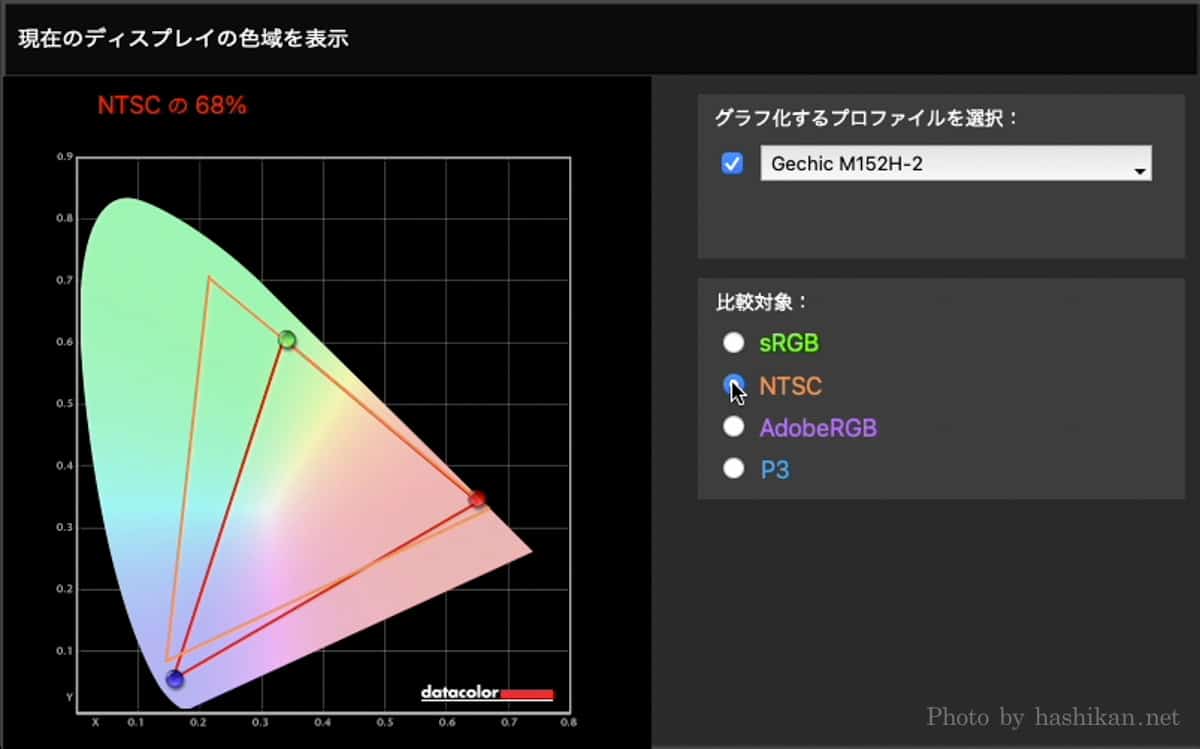
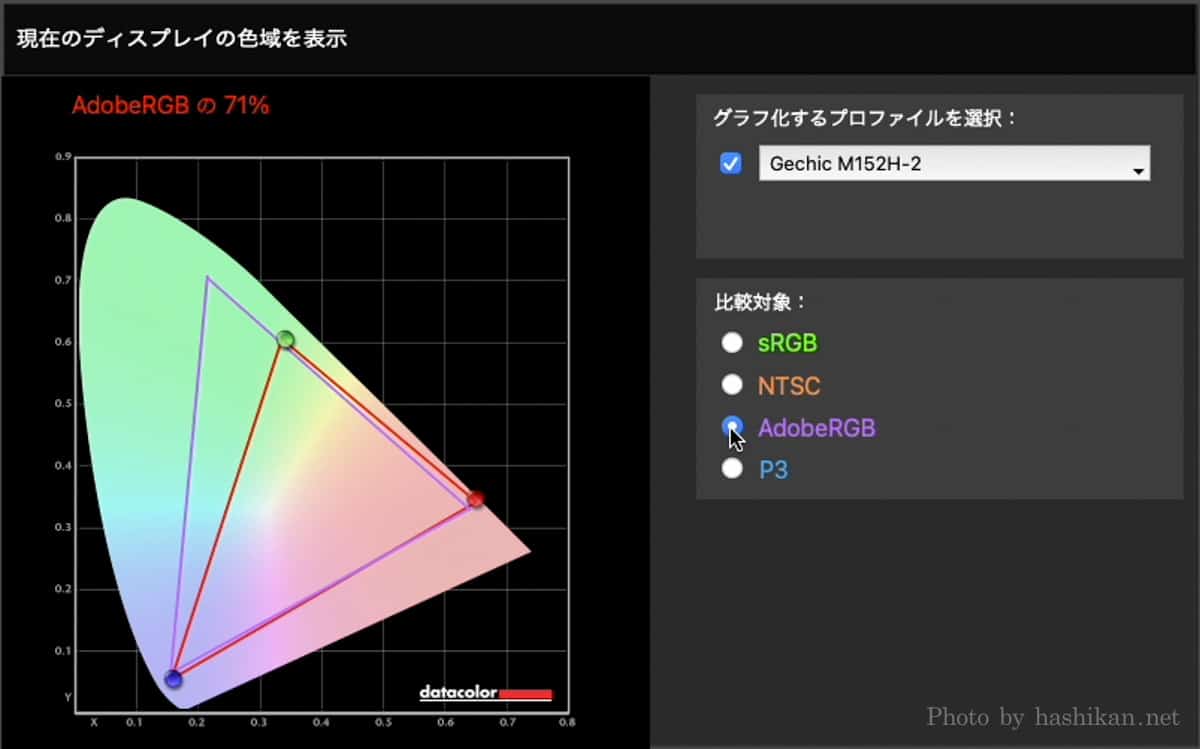
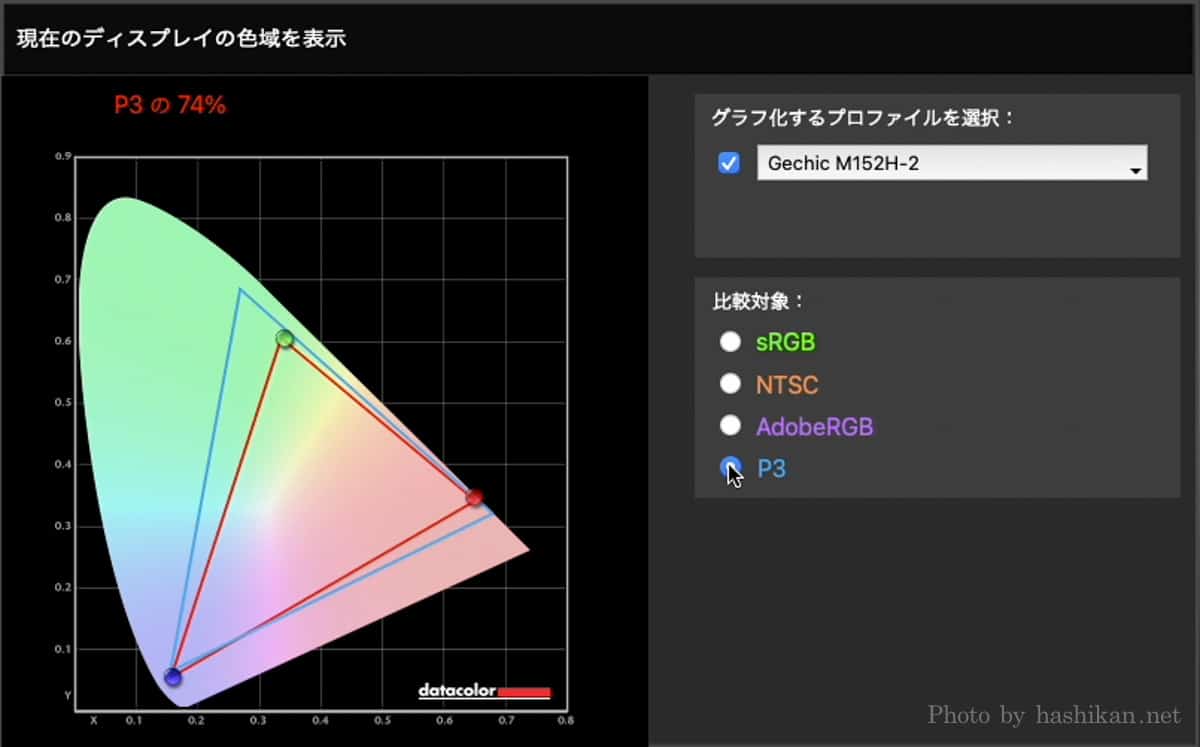
| カラースペース | 色域カバー率 |
|---|---|
| sRGB | 92% |
| NTSC | 68% |
| AdobeRGB | 71% |
| P3 | 74% |
色域カバー率とは、そのモニターが表現できる色の幅広さを示す指標です。
色域の中で最も一般的なsRGBの場合、92%のカバー率となりました。
写真現像や動画制作において色を厳密に追い込むといった作業にはあまり向いていませんが、そこまで拘らない場合であれば十分写真のレタッチにも使えますし、もちろん一般の事務仕事やゲームや動画視聴などのエンタメも難なくこなせる性能です。
実際、MacBookの映像と比較してみると若干青みがかっている感じはしますが、逆に白が非常に美しく、個人的には好印象な色味のモニターです。

Gechic On-Lap M152H の明るさ コントラスト比 測定結果
モニターの明るさやコントラスト比を測定した結果がこちら。
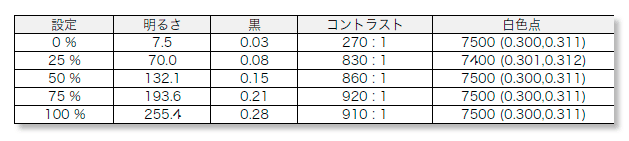
明るさは100%のときに 255 cd/m² となりました。少し暗めなので、日中の輝度は100%〜90%だとちょうど良い明るさになります。
コントラスト比は明るさが75%のときに920:1となり、カタログ値の 700:1を大きく上回りました。
2Wのステレオスピーカー搭載で高音質でコンテンツを楽しめる

一般的なモバイルモニターだとスピーカー非搭載だったり、スピーカーが付いていても1Wのモデルが多い中、この『On-Lap M152H』は2Wのスピーカーをフロント部分に搭載しています。
そのため、音量を上げても音が割れにくいうえ、スピーカーが正面を向いているためストレートに音が耳に届き、クリアな音質を楽しめます。
実際の音をPCMレコーダーで収録しましたので、参考にしてみてください。
サウンドチェック
BGMやゲームを高音質かつ大音量で楽しむ事ができます。
標準で65Wの電源アダプターが付属しており、接続する機器に対し最大で45Wの高出力充電が可能

標準で高出力の電源アダプターが付属しています。
そのため、接続するノートPCやSwitchなどのデバイスに対しUSB Type-Cケーブルを経由して電気を供給し充電しながら使うことができます。
この機能自体は多くのモバイルモニターで採用されていますが、電源アダプターが付属していなかったり、良くても30Wまでのアダプタが多いため、別途高出力の電源アダプタと組み合わせて使う必要がありました。
しかし『On-Lap M152H』の場合は接続する機器に対し最大で45Wまでの電源供給が可能なため、MacBook Proなど高い出力を必要とするデバイスに対しても十分な電力を供給できます。
SwitchやiPhone15を直接接続して投影できる

『On-Lap M152H』はNintendo Switchのドック機能を内蔵しており、付属のUSB Type-Cケーブルで直接接続して投影できます。
大画面&大音量でゲームを楽しめるので、小さな画面にストレスを感じている方にはおすすめです。
また、Type-Cポートを搭載したiPhone 15 Proと接続してみたところ、こちらもそのまま投影できました。
スマホ画面をそのままミラーリングして投影できますし、YouTubeであればiPhoneを横置きにすると画面が拡大されて大きくなります。

かなり多機能なので、一家に一台あると様々な用途で使えそうです。
ケーブルが邪魔にならず、PCの左右どちらでもスマートに配置できる

モバイルモニターの接続ポートで多いのが、左右どちらかにポートがあり、ノートPCで使う場合にケーブル長やケーブルそのものが邪魔になってしまって思ったとおりにレイアウトができない事があること。
例えばMacBook Airの場合、Mac本体のポートは左にあります。右にポートがあるモバイルモニターをPCの右側に配置しようとした場合、ポート同士が逆になるためそれなりにケーブル長が必要となります。

また、左にポートがあるモバイルモニターの場合だと今度は逆にケーブルが邪魔になってノートPCとぴったり並べられないケースもあります。
しかし『On-Lap M152H』の場合はポートが上を向いて搭載されているため、これらの悩みが一切ありません。
左右どちらに配置してもケーブルが邪魔になることはありませんし、ケーブルの長さ問題も起きにくいです。
ケーブル問題に翻弄されたくない方にはおすすめのモバイルモニターとなっています。
標準の大きさのHDMI端子を採用(タイプA)

モバイルモニターに多く搭載されているHDMI端子は「Mini-HDMI」端子と呼ばれる標準のHDMI端子に比べると一回り小さいもの。
そのため、出先で急遽HDMIを使いたいとなったときに端子が合わないときが稀にあります。普段USB Type-Cで使う場合は常にMini-HDMIケーブルを歩いているわけではないので、そのようなケースの場合は使うことができません。
しかし、標準の大きさのHDMI端子を搭載している『On-Lap M152H』なら、出先にあるHDMIケーブルを直接接続することができます。
汎用性が高い標準HDMIを搭載しているところは非常に嬉しいポイントです。
オプションのスタンドを組み合わせて、据え置き型モニターとしても使える

スタンドがクイックリリース式になっており、別売りスタンドを組み合わせることで据え置きモニターとして使用することができます。
脱着が非常に簡単なので、自宅では据え置きモニターとして使い、持ち出す際はモバイルモニターとして活用するといったことが簡単にできます。
M1S4スタンド の概要

付属品と外観

内容物はこちら。
- 台座
- 支柱
- ケーブルストラップ 2本
- ネジ 4本
- 予備のスクリューノブ
- ユーザーガイド

780gの軽量なモバイルモニターを支えるだけの小さなスタンドなので、非常にコンパクトです。
支柱部分にはケーブルマネジメントのためのスリットと長さ固定用おノブが設けられています。

ノブを緩めると支柱が伸びる構造になっています。

台座部分に出ている突起部分に支柱を固定します。

付属のネジで3箇所ほど固定するだけなので組み立てはとても簡単。

モニターの取り付け方法は、上からモニターを差し込むだけです。
モニターの取り付け手順
まずは標準のスタンドを取り外します。

組み立てたスタンドにカチッと音がするまで差し込みます。

最後に高さを調整して完成です。

モニター高さの可動域は12cmほどあるため、ノートPCのモニターの上にちょうど良い高さでレイアウトすることができます。


MacBook Airの上にモニターを配置した事例。

モニターを上に配置することにより、視線の位置が高くなります。すると上体が起き上がり、背筋が伸びるようになります。

ずっとノートパソコンを覗き込む姿勢を長時間続けていると肩こりなどの披露の原因になりがちですが、自然な目の高さだと疲れにくく感じます。
ちょっと感じたデメリット
サイズが若干大きめ

スピーカー部分が下方向に約1cmくらい出っ張っているため、縦方向の大きさが少し大きめです。
また、最も厚みがある部分で21mmの厚さがあるため、スペースに余裕がないカバンに詰めて持ち運ぶことを想定している場合は注意が必要です。
ただ、重さは800gを切っており、カバンの空きスペースに余裕がある場合や室内での移動だけといった使い方であれば特に気になることはありませんでした。
Gechic On-Lap M152H のレビューまとめ

Gechic『On-Lap M152H』はフロントに2Wの高出力スピーカーを搭載した15.6インチのモバイルモニターです。
機能としては非常に充実しており、多くのモバイルモニターをレビューしてきた僕にとっても上位に食い込む製品です。デメリットがほとんど見当たらず、非常に満足度が高いです。
特に音で選ぶならこの『On-Lap M152H』が今のところNo1かも…。
| メリット | デメリット |
|---|---|
| 2Wのステレオスピーカー搭載で高音質でコンテンツを楽しめる 標準で65Wの電源アダプターが付属しており、接続する機器に対し最大で45Wの高出力充電が可能 SwitchやiPhone15を直接接続して投影できる ケーブルが邪魔にならず、PCの左右どちらでもスマートに配置できる 標準の大きさのHDMI端子を採用(タイプA) オプションのスタンドを組み合わせて、据え置き型モニターとしても使える | 少しだけ大きめ |
はしかん評価
| 品質 | シンプルかつ無駄のない外観で、プラスチックフレームながら質感も非常に高く、かつ軽量に仕上がっている。音質もモバイルモニターとしては高音質。 | |
| 画質 | sRGBカバー率92%だが白が非常に美しく、クリアな画質。 | |
| 使い勝手 | PD対応、SwitchやiPhone15ProともType-Cで直接接続して投影できるうえ、USB Type-Aポートを拡張ポートとして使え、文句なしの使い勝手。 | |
| 持ち運びやすさ | 若干大きめだけど軽量なので持ち運びもラクラク。付属のケースも非常にしっかりしていて文句なし。 | |
| 拡張性 | オプションのスタンドとくみ合わせれば据え置き型モニターとしても使える。 |
こんな方におすすめ
- モバイルモニターにも音質を求めたい
- PCだけでなく、Switchやスマホの映像も投影したい
- できるだけ不満点の少ないモバイルモニターがほしい
- ノートPCの上にモニターを配置したい
かなり欠点が少ないモバイルモニターなので、どれを買おうか迷っている方にも非常におすすめの1台です。
以上、はしかん(@hashikan3)がお伝えしました。







コメント